Ventoy est un programme gratuit, open source et multiplateforme pour créer des clés USB multiboot sous Linux et MS Windows.
Vous n'avez pas besoin de formater vos périphériques USB encore et encore. Créez simplement une clé USB amorçable une fois et ajoutez autant d'ISO que vous le souhaitez à l'avenir.
Ventoy créera automatiquement les entrées de menu pour les ISO nouvellement ajoutés et les ajoutera au menu de démarrage.
Une fois que vous avez créé la clé USB multiboot, démarrez votre système avec la clé USB, sélectionnez l'ISO que vous souhaitez charger et commencez à l'utiliser en un rien de temps. C'est aussi simple que ça !
Caractéristiques
Ventoy est livré avec des dizaines de fonctionnalités utiles répertoriées ci-dessous.
- Très facile à installer et à utiliser.
- Rapide (limité uniquement par la vitesse de copie du fichier iso).
- Vous n'avez pas besoin d'extraire les ISO. Démarrez simplement à partir du fichier ISO directement.
- Il prend en charge Legacy + UEFI.
- Prend en charge le démarrage sécurisé UEFI.
- Prise en charge du stockage de persistance.
- Vous pouvez créer des lecteurs amorçables avec des fichiers ISO de plus de 4 Go.
- Presque tous les types de systèmes d'exploitation sont pris en charge. Le développeur affirme que plus de 200 fichiers ISO ont été testés avec Ventoy.
- Installation automatique prise en charge. Signification - vous pouvez ajouter votre modèle ou votre script pour un déploiement sans surveillance. Par exemple, le script kickstart pour Redhat/CentOS, autoYast xml pour SUSE, le script preseed pour Debian. Mettez un script ou un modèle dans la clé USB et dites à ventoy de l'utiliser pour une installation sans surveillance. Vous pouvez également mettre à jour ces scripts à tout moment. Pas besoin de créer un nouveau fichier ISO, utilisez simplement l'ISO d'origine.
- Lecture seule sur clé USB lors du démarrage.
- L'utilisation normale des clés USB n'est pas affectée. Signification - vous pouvez utiliser les clés USB à d'autres fins (par exemple, copie de fichiers)
- Mettez à niveau Ventoy lorsqu'une nouvelle version est disponible sans recréer à nouveau la clé USB amorçable. Données non destructives lors de la mise à niveau de la version.
- Pas besoin de mettre à jour Ventoy lorsqu'une nouvelle distribution est publiée.
- Pour ajouter un nouveau système d'exploitation, il suffit de copier/coller l'ISO dans la clé USB. Pas besoin de tout recommencer.
- Prend en charge le mode Memdisk. Sur certaines machines, les ISO peuvent ne pas se charger. Dans de tels cas, vous pouvez utiliser le mode Memdisk. Dans ce mode, Ventoy chargera l'intégralité du fichier ISO en mémoire, puis le démarrera.
- Cadre de plug-in.
- Style de menu de démarrage natif pour Legacy et UEFI.
- Multiplateforme. Il prend en charge Linux et Windows.
- Gratuit et open source !!
Créer des clés USB multiboot avec Ventoy sous Linux
Tout d'abord, vous devez trouver le nom de votre clé USB. Reportez-vous au guide suivant pour découvrir différentes manières de trouver les détails d'un lecteur de disque sous Linux.
- Comment trouver les détails du disque dur sous Linux
Je vais utiliser fdisk commande pour trouver les détails de ma clé USB :
$ sudo fdisk -l
Exemple de résultat :
[...] Disk /dev/sdc: 14.54 GiB, 15597568000 bytes, 30464000 sectors Disk model: Cruzer Blade Units: sectors of 1 * 512 = 512 bytes Sector size (logical/physical): 512 bytes / 512 bytes I/O size (minimum/optimal): 512 bytes / 512 bytes Disklabel type: dos Disk identifier: 0x4d924612
Comme vous pouvez le voir, le nom de ma clé USB est /dev/sdc .
Ensuite, téléchargez le dernier script Ventoy depuis la page des versions . Au moment de la rédaction de ce guide, la dernière version était la 1.0.10.
Accédez à l'emplacement où vous avez téléchargé le script et extrayez-le. Je l'ai extrait dans un dossier nommé "ventoy" dans Bureau. Cd dans le ventoy répertoire :
$ cd ventoy
Maintenant, exécutez la commande suivante pour créer une clé USB multiboot :
$ sudo sh Ventoy2Disk.sh -I /dev/sdc
Remplacez "/dev/sdc" avec le nom de votre clé USB.
Ici, le "I" majuscule va forcer l'installation de ventoy à sdc (qu'il soit installé ou non). Si vous utilisez des minuscules i , il installe ventoy sur sdc et échoue si le disque est déjà installé avec ventoy.
Pour activer la prise en charge du démarrage sécurisé, utilisez -s drapeau. Par défaut, cette option est désactivée.
$ sudo sh Ventoy2Disk.sh -I -s /dev/sdc
Vous serez invité à confirmer le processus de création de démarrage USB. Vérifiez le nom de la clé USB et tapez Y et appuyez sur ENTER pour continuer :
Exemple de résultat :
*********************************************************** * Ventoy2Disk Script * * longpanda [email protected] * *********************************************************** Disk : /dev/sdc Model: SanDisk Cruzer Blade (scsi) Size : 14 GB Attention: You will install Ventoy to /dev/sdc. All the data on the disk /dev/sdc will be lost!!! Continue? (y/n)y All the data on the disk /dev/sdc will be lost!!! Double-check. Continue? (y/n)y Create partitions on /dev/sdc by parted ... Done mkfs on disk partitions ... create efi fat fs /dev/sdc2 ... mkfs.fat 4.1 (2017-01-24) success mkexfatfs 1.3.0 Creating... done. Flushing... done. File system created successfully. writing data to disk ... sync data ... esp partition processing ... Install Ventoy to /dev/sdc successfully finished.
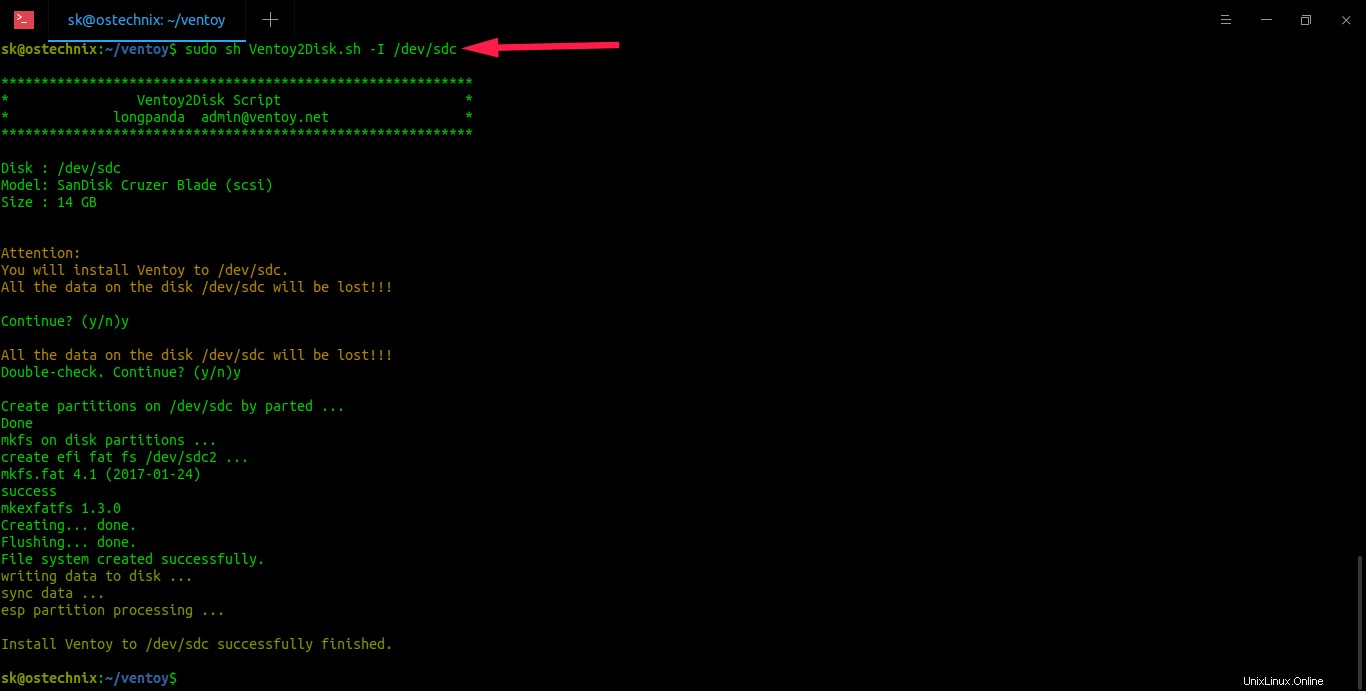
Après quelques secondes, la clé USB multiboot sera créée.
La commande ci-dessus créera deux partitions. Vous pouvez le vérifier avec fdisk commande :
$ sudo fdisk -l
Exemple de résultat :
Disk /dev/sdc: 14.54 GiB, 15597568000 bytes, 30464000 sectors Disk model: Cruzer Blade Units: sectors of 1 * 512 = 512 bytes Sector size (logical/physical): 512 bytes / 512 bytes I/O size (minimum/optimal): 512 bytes / 512 bytes Disklabel type: dos Disk identifier: 0x9f2f0556 Device Boot Start End Sectors Size Id Type /dev/sdc1 2048 30398463 30396416 14.5G 7 HPFS/NTFS/exFAT /dev/sdc2 * 30398464 30463999 65536 32M ef EFI (FAT-12/16/32)
Ouvrez maintenant votre gestionnaire de fichiers et copiez les fichiers ISO dans la première partition. Ne vous inquiétez pas si vous ne trouvez pas quelle est la première partition. Votre gestionnaire de fichiers n'affichera que la première partition.
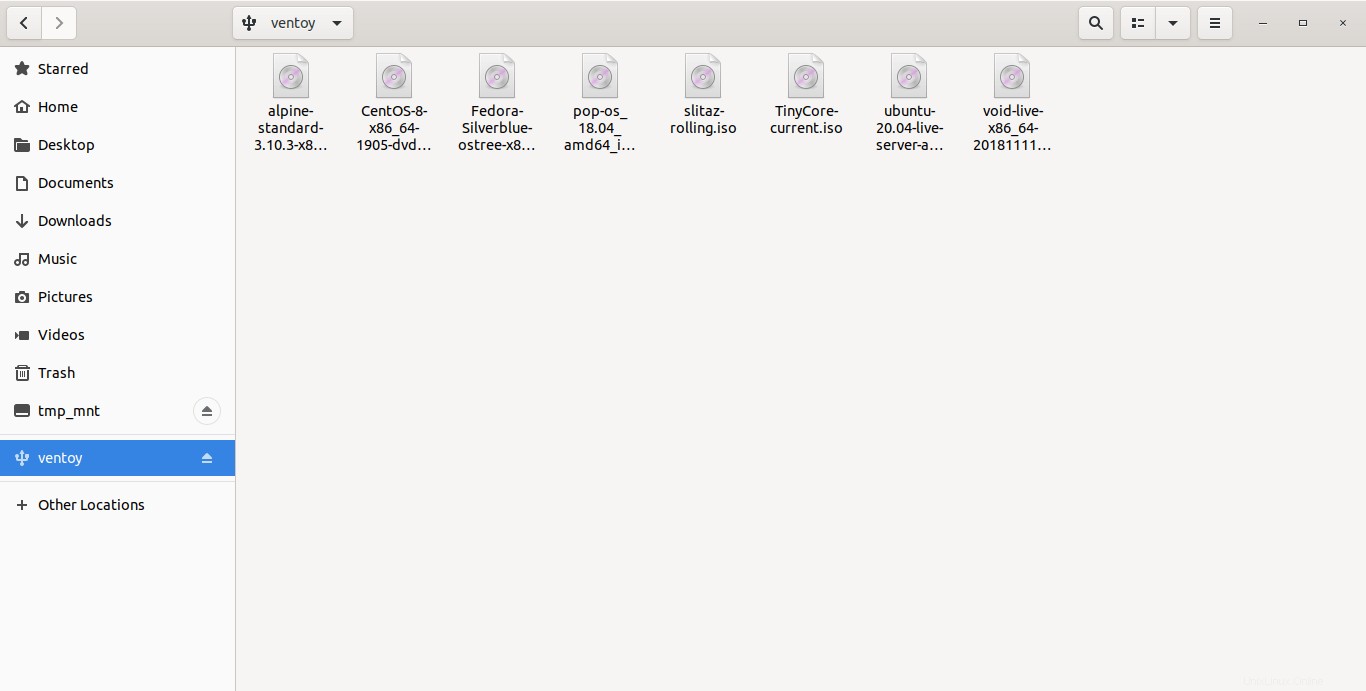
Vous pouvez également accéder à l'emplacement où vous avez enregistré les fichiers ISO et copier tous les fichiers ISO à partir de la ligne de commande avec rsync comme ci-dessous :
$ rsync *.iso /media/$USER/ventoy/ --progress -ah
Veuillez noter que dans certaines distributions Linux, l'USB peut être monté sous "/run/media/" emplacement.
Fait! Nous venons de créer une clé USB multiboot avec Ventoy.
Démarrez votre système avec une clé USB et vous serez satisfait du menu de démarrage de Ventoy :
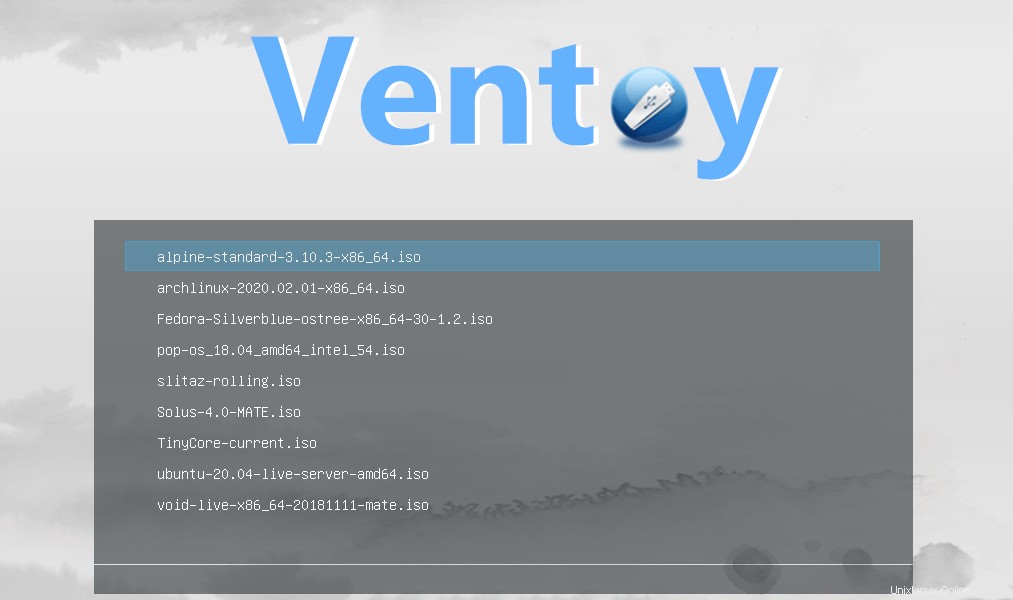
Choisissez le système d'exploitation que vous souhaitez démarrer et appuyez sur ENTER pour le charger !
Voici la courte démo visuelle de la clé USB multiboot créée avec Ventoy :


Cool, n'est-ce pas ? En effet !
Si vous souhaitez démarrer la clé USB dans Oracle Virtualbox, consultez le guide suivant :
- Comment démarrer à partir d'une clé USB dans Virtualbox sous Linux
Charger les images ISO dans la RAM
Comme je l'ai déjà mentionné, les images ISO peuvent ne pas démarrer sur certaines machines, en particulier en mode Legacy BIOS. Voici où "Memdisk" le mode vient en aide.
Quand Memdisk mode est activé, Ventoy chargera l'intégralité du fichier image ISO en mémoire et le démarrera à partir de là.
Pour activer Memdisk mode, appuyez sur F1 touche avant de sélectionner le système d'exploitation. Vous verrez la notification dans le coin supérieur droit lorsque le mode Memdisk est activé.
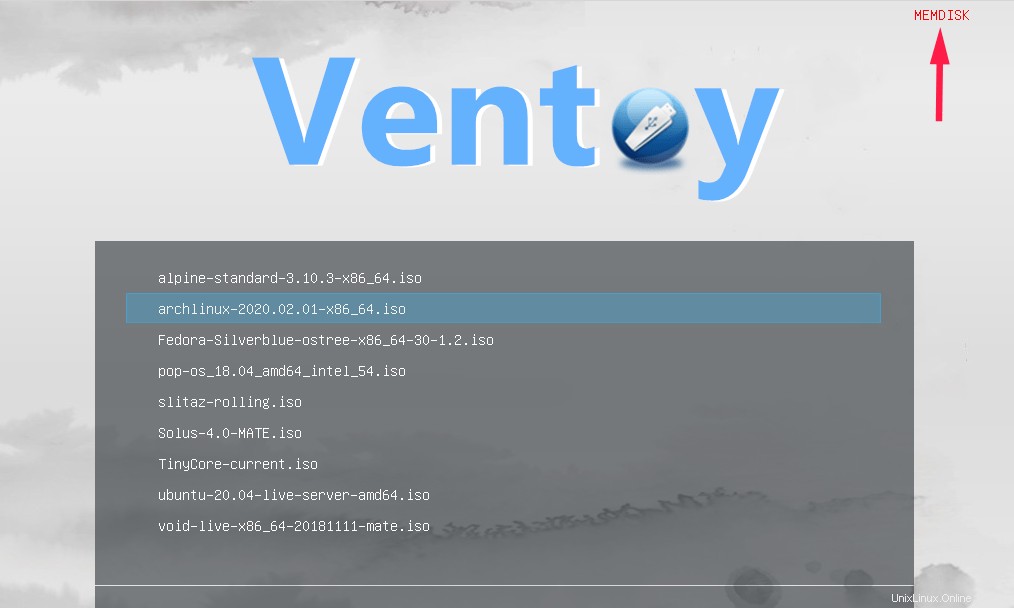
Maintenant, l'ISO sera chargée en mémoire :
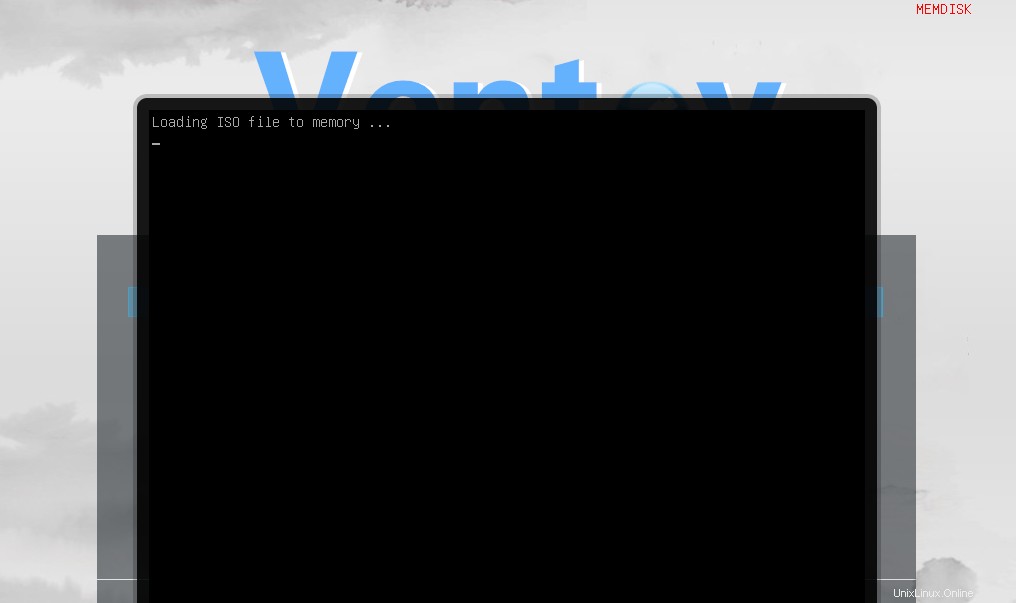
Pour revenir au mode normal, appuyez sur F1 clé à nouveau.
Création d'une clé USB amorçable persistante
Nous savons maintenant comment créer des clés USB multiboot avec Ventoy sous Linux. En utilisant cette clé USB amorçable, nous pouvons tester les distributions Linux sans avoir à les installer sur le disque dur.
Lorsque vous êtes sur le système d'exploitation Live, vous pouvez faire toutes sortes de choses, comme installer des applications, télécharger des fichiers, lire des médias, créer des fichiers et des dossiers, les personnaliser selon vos goûts et bien plus encore.
Cependant, une fois que vous aurez redémarré le système, tous ces changements auront disparu. Si vous souhaitez que toutes les modifications restent intactes même après le redémarrage du système, vous devez créer une clé USB amorçable persistante.
Ventoy peut créer une clé USB amorçable persistante. Pour savoir comment faire, consultez le lien ci-dessous.
- Créer une clé USB amorçable persistante à l'aide de Ventoy sous Linux
Interface graphique Ventoy
Au départ, Ventoy n'a pas d'interface utilisateur graphique pour les plates-formes Linux. Nous pouvons créer des clés USB amorçables à l'aide de Ventoy sous Linux à partir du mode ligne de commande uniquement.
Heureusement, Ventoy est désormais livré avec une interface utilisateur graphique basée sur le Web depuis la version 1.0.36. L'autre jour, j'ai essayé l'interface Web Ventoy sur mon bureau Fedora Linux. Je suis surpris de voir à quel point j'aime la simplicité de l'interface utilisateur graphique de Ventoy.
Pour savoir comment créer une clé USB amorçable à l'aide de l'interface utilisateur graphique Ventoy, consultez le lien suivant :
- Créer une clé USB amorçable avec Ventoy WebUI sous Linux
Conclusion
Croyez-le ou non, Ventoy est l'un des outils les plus simples, les plus rapides et les plus ingénieux que j'ai jamais utilisés pour créer des clés USB multiboot (persistantes et non persistantes) sous Linux.
Cela fonctionne juste hors de la boîte! Essaie. Vous ne serez pas déçu !
Problèmes de sécurité liés à Ventoy
Le site Web de Ventoy, le forum et certains fichiers hébergés sur ce site ont été signalés comme Malware/Trojan par certains logiciels antivirus. Vérifiez les problèmes publiés sur la page GitHub du projet :
- https://github.com/ventoy/Ventoy/issues/22
- https://github.com/ventoy/Ventoy/issues/83
- https://github.com/ventoy/Ventoy/issues/31
Cependant, l'emballeur Manjaro "Linux Aarhus" a expliqué après la révision du code pourquoi il n'y avait aucun doute raisonnable sur les aspects de sécurité de cette application.
Il prétend "il n'y a pas de code obscurci" . Donc, je suppose que Ventoy est sûr à utiliser.
Lire connexe :
- Etcher - Une belle application pour créer des clés USB et des cartes SD amorçables
- Popsicle – Créer plusieurs clés USB amorçables à la fois
- Comment créer une clé USB persistante en direct sur Ubuntu
- Bootiso vous permet de créer en toute sécurité une clé USB amorçable
- MultiCD – Créer des images CD, DVD et USB multiboot
- Comment créer une clé USB amorçable à l'aide de la commande dd
- Comment écrire un ISO sur la clé USB directement à partir d'Internet
- Comment créer une image ISO à partir d'une clé USB amorçable sous Linux
- Comment créer une image de CD Live Ubuntu personnalisée